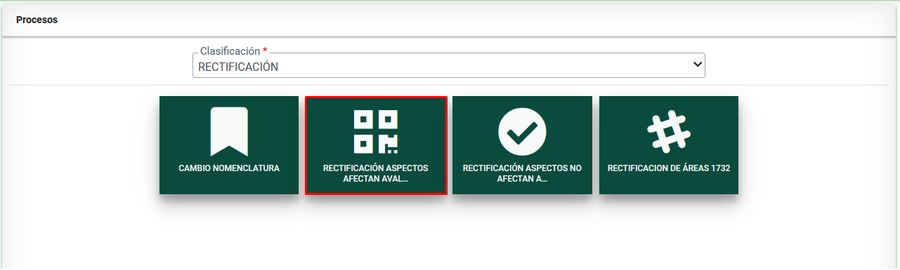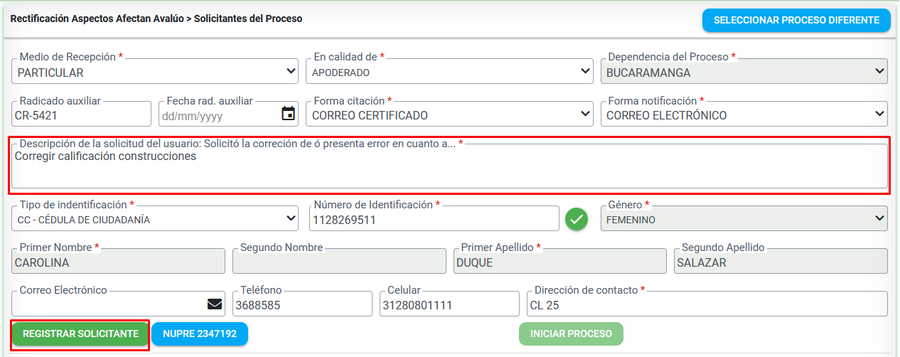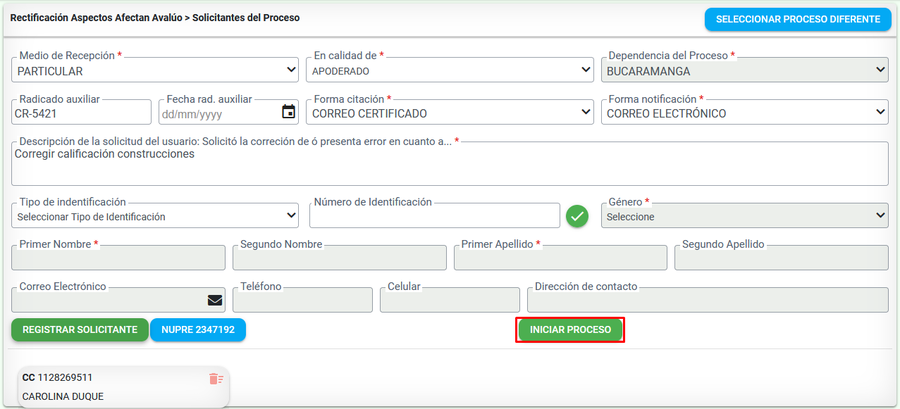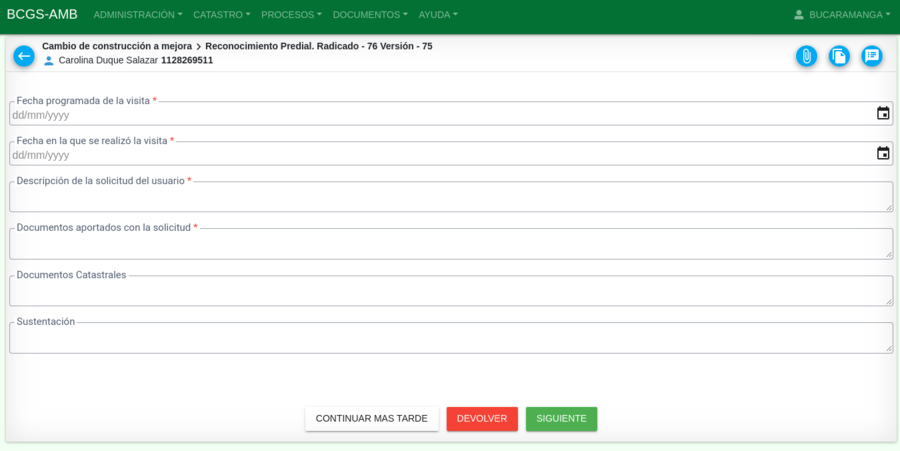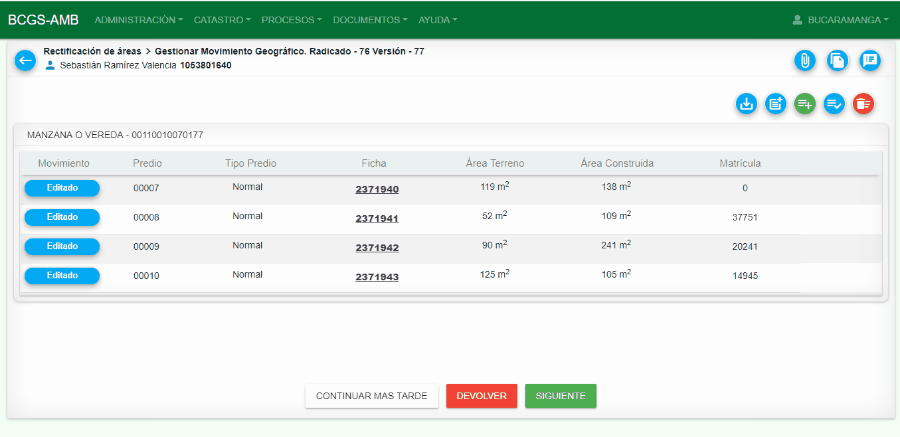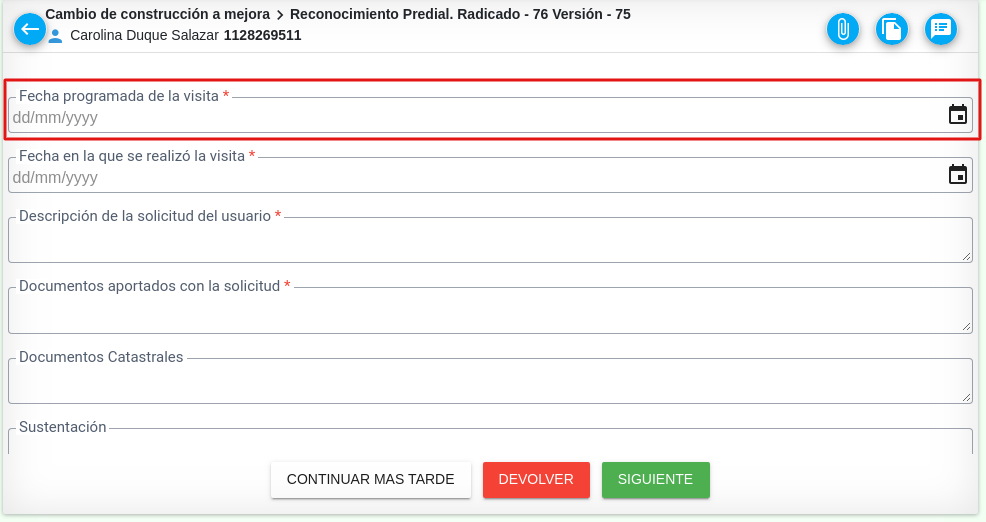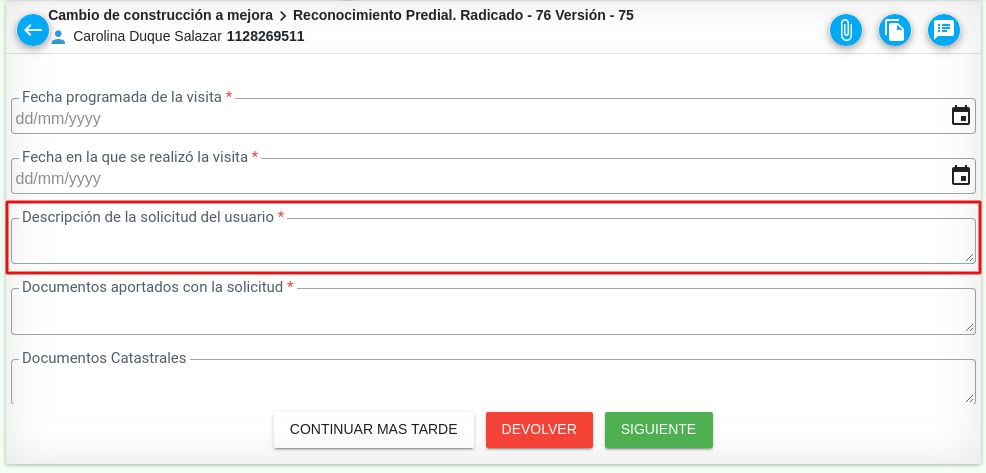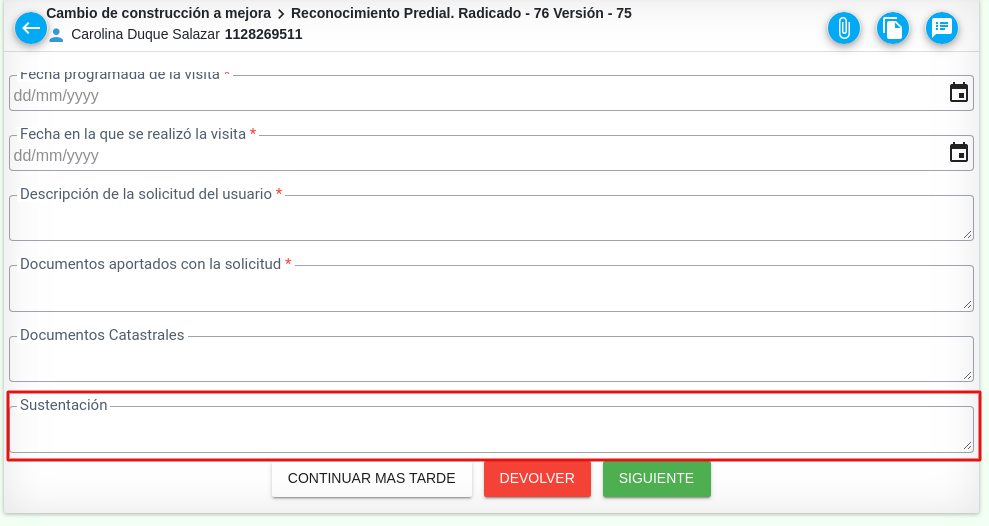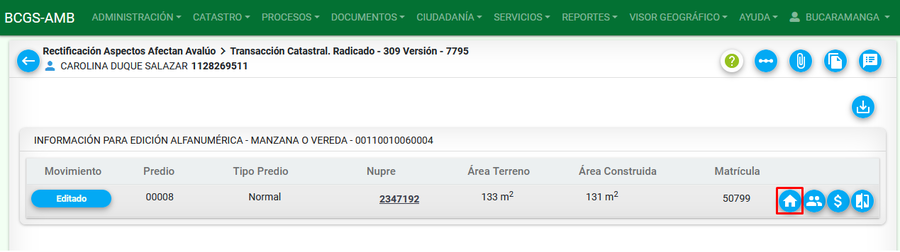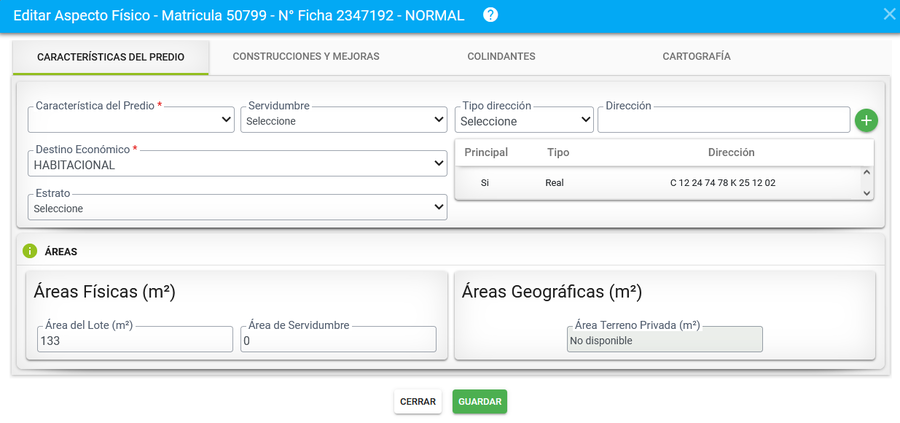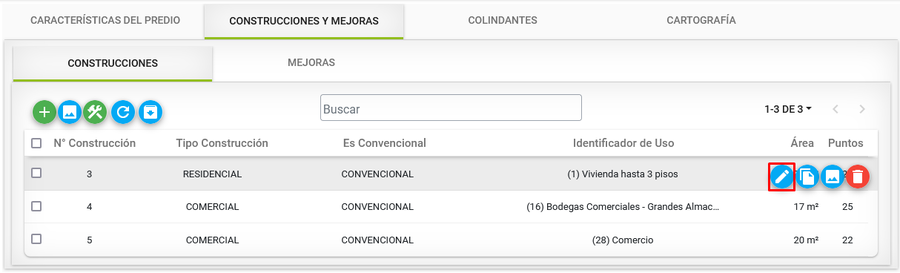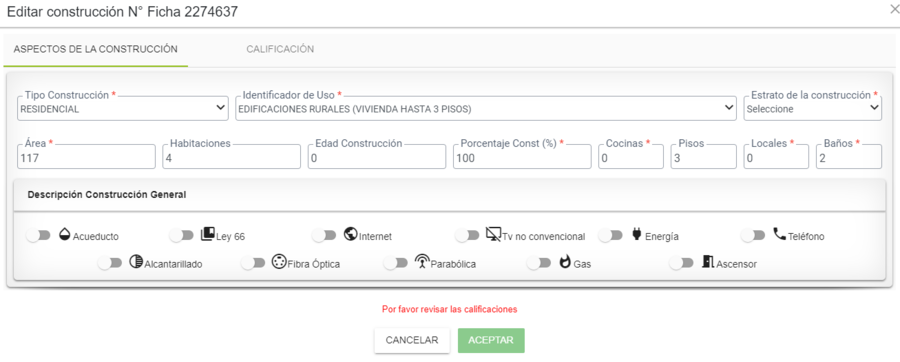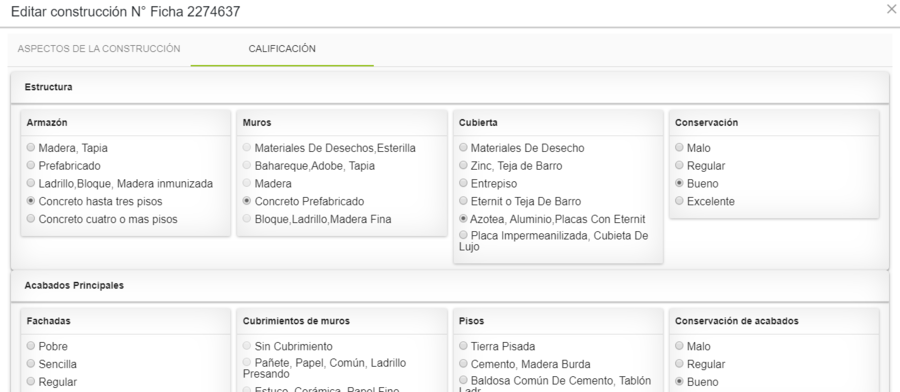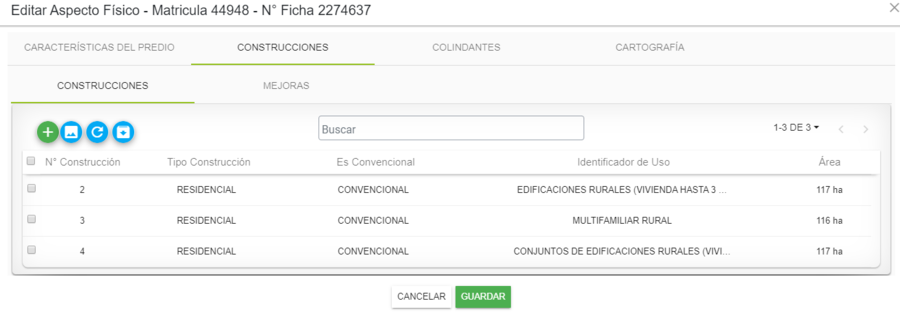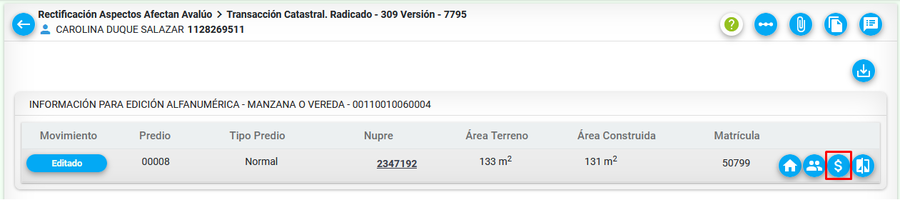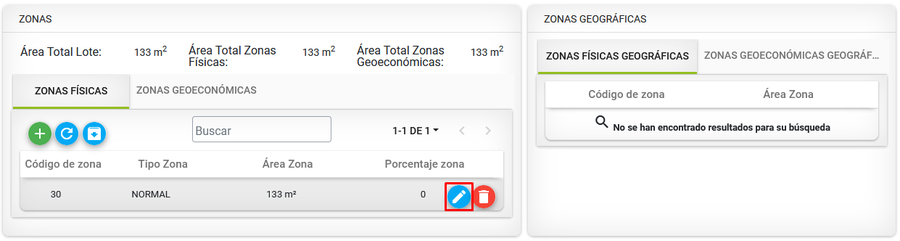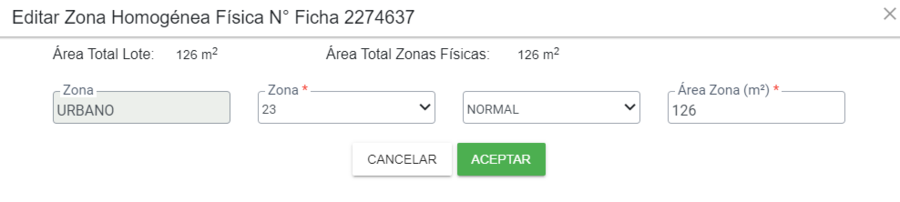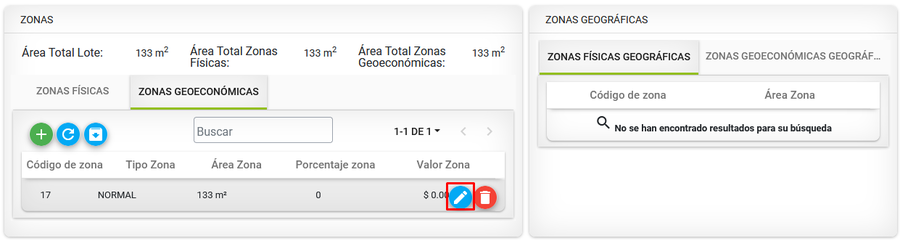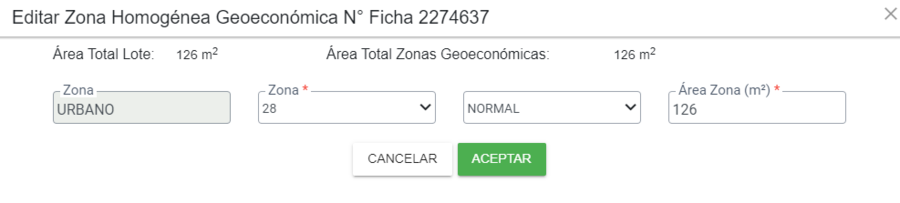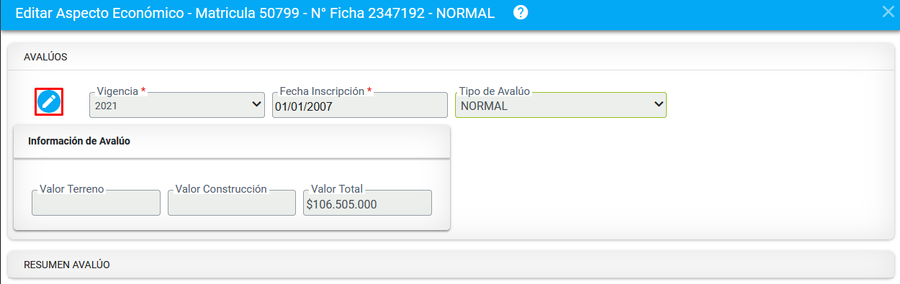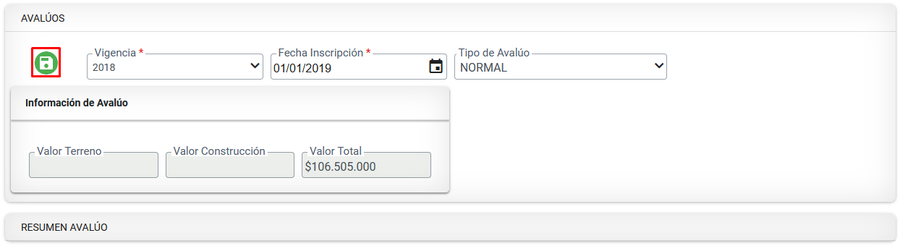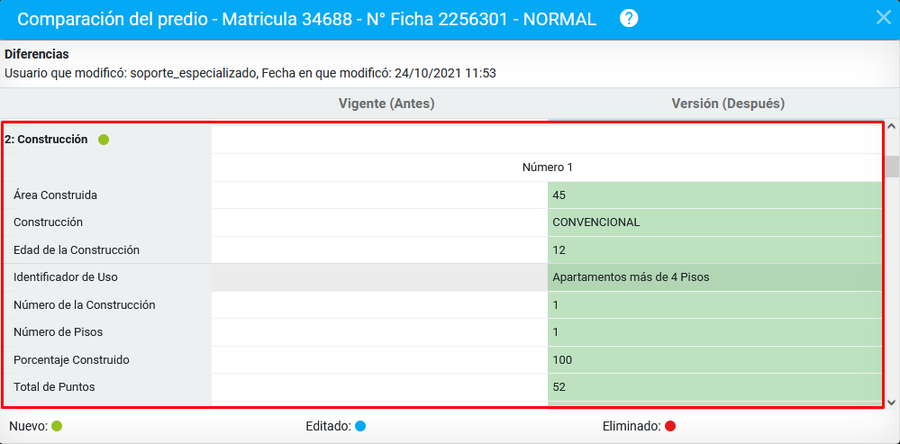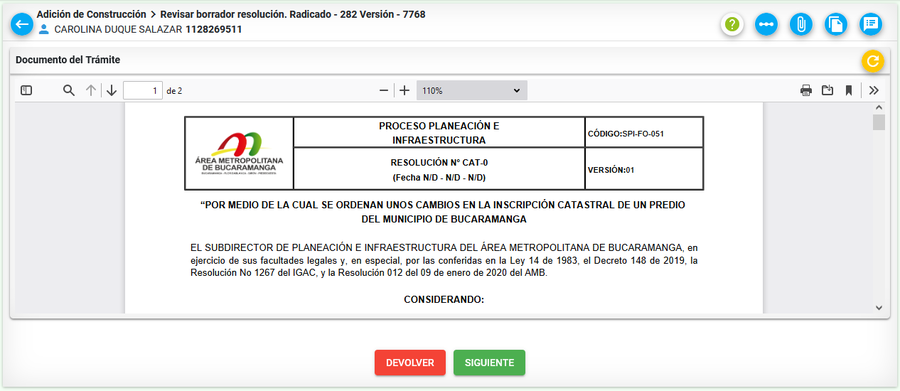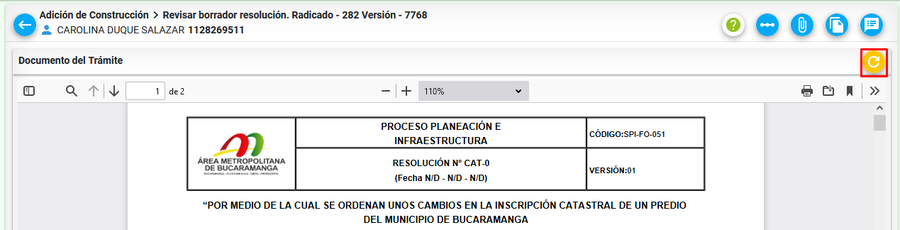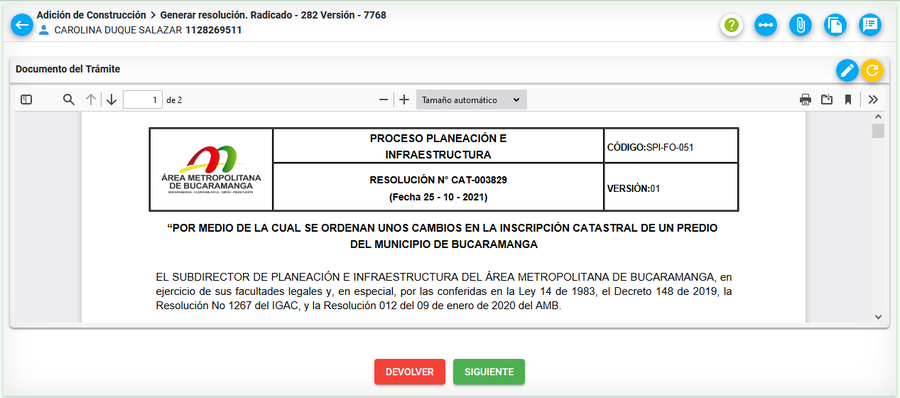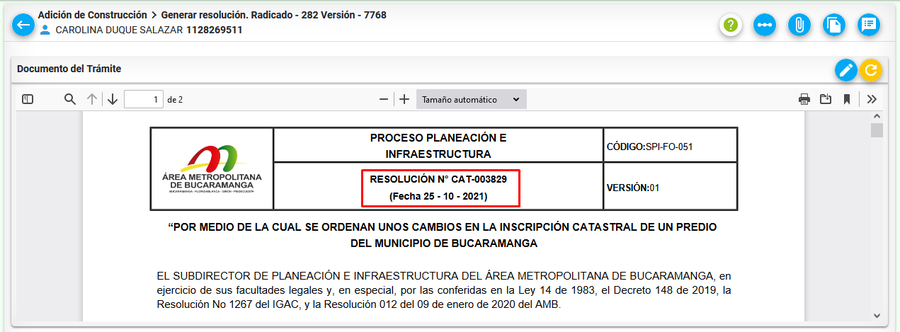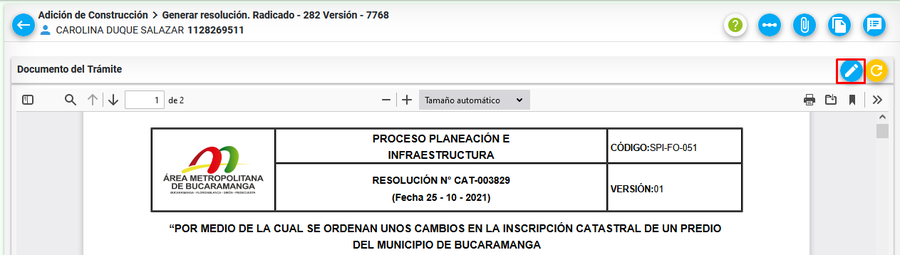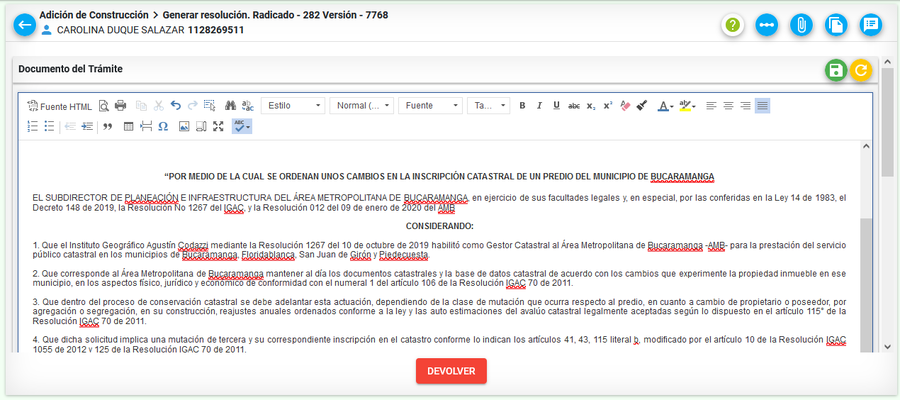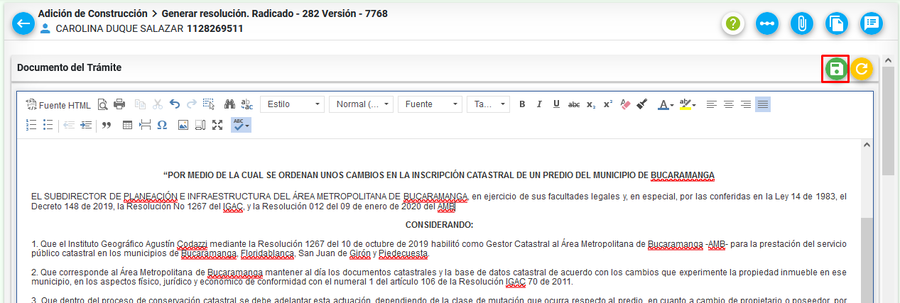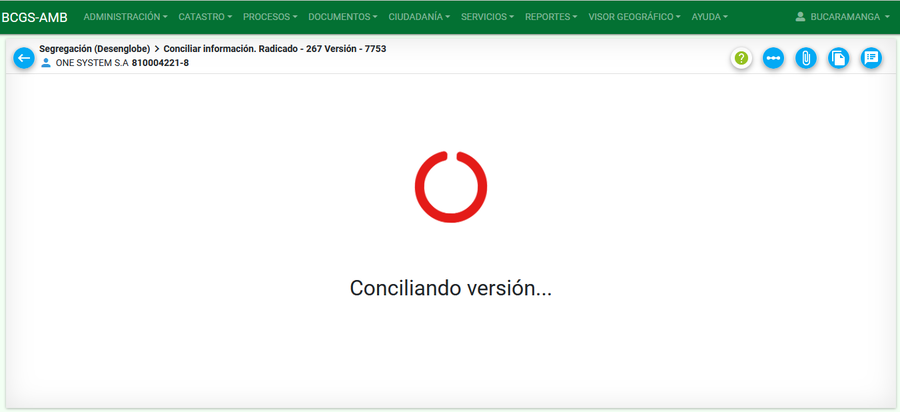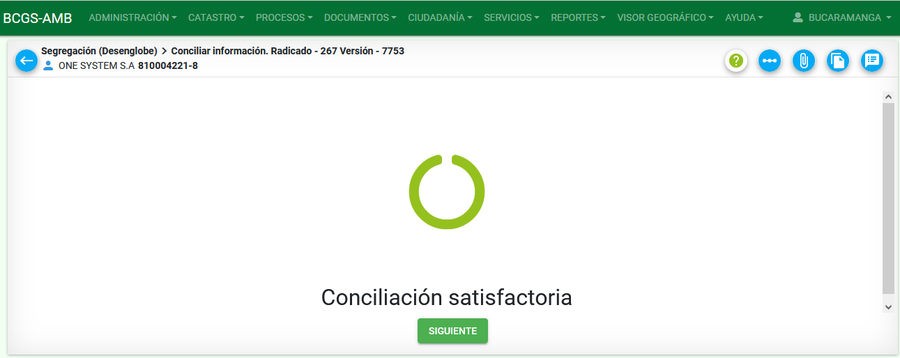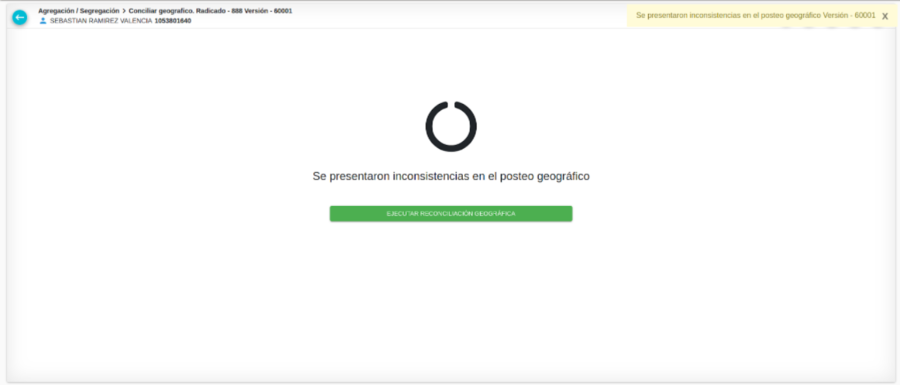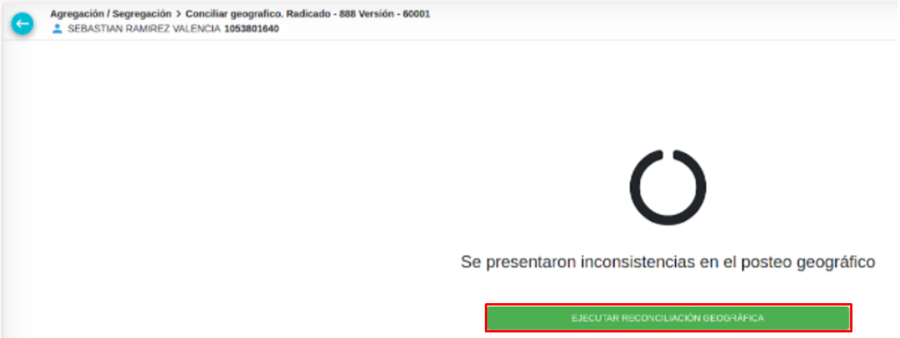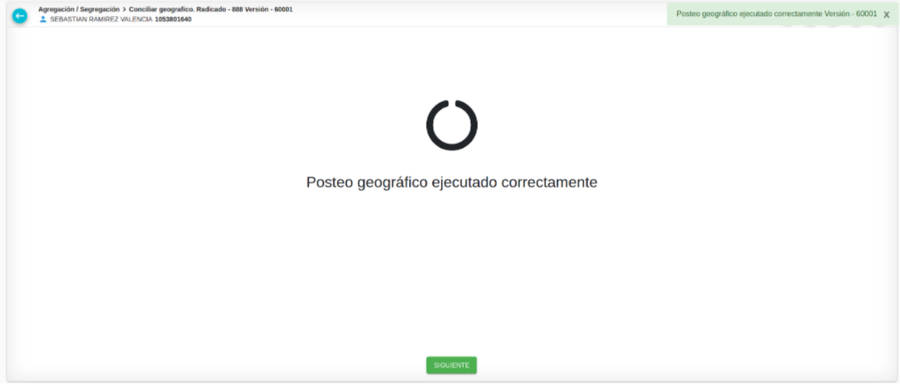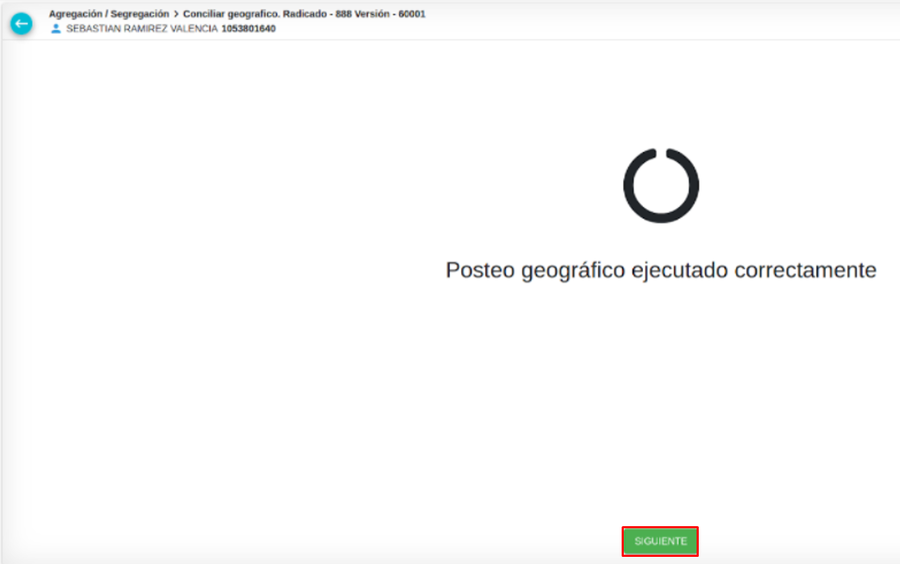Diferencia entre revisiones de «Rectificación Aspectos Afectan Avalúo»
| Línea 102: | Línea 102: | ||
[[Image: ReconocimientoSustentacion.png|center|frame|1080x1080px|<center>'''Reconocimiento Predial - Sustentación'''</center>]] | [[Image: ReconocimientoSustentacion.png|center|frame|1080x1080px|<center>'''Reconocimiento Predial - Sustentación'''</center>]] | ||
| − | + | ==Transacción Catastral Alfanumérica== | |
| + | |||
En esta actividad se realiza los cambios correspondientes tanto físicos como económicos que afecten el avalúo, tales como: ''área del terreno, calificación de las construcciones, área construida y códigos de zonas''. | En esta actividad se realiza los cambios correspondientes tanto físicos como económicos que afecten el avalúo, tales como: ''área del terreno, calificación de las construcciones, área construida y códigos de zonas''. | ||
Revisión del 10:45 1 feb 2023
Sumario
Introducción
La finalidad de este proceso es realizar la modificación de la información física y económica que puedan afectar el avalúo. A continuación se mostrará el paso a paso del trámite para su ejecución.
Ejecución del proceso de Rectificación aspectos afectan avalúo
Radicación
En la ventana de PROCESOS seleccionar la clasificación RECTIFICACIÓN y posteriormente el proceso.
Diligenciar la información del solicitante y la descripción de la solicitud del usuario. Posteriormente seleccionar el botón Registrar solicitante
Hacer clic en el botón "Iniciar Proceso", para registrar la solicitud.
Se muestra un mensaje con el número de radicado.
Se listan los documentos que deben de ser adjuntos a la solicitud, se seleccionan y se hace clic en el botón "Aceptar"
Se muestra el recibo del trámite.
Reconocimiento predial
Es el proceso mediante el cual se registra la información de la visita en campo realizada al predio objeto del trámite.
A continuación se explica cada uno de los campos del formulario que se tiene en los procesos catastrales y que cuentan con la funcionalidad de Reconocimiento Predial.
Transacción Catastral Geográfica
1. Gestionar movimiento catastro: diligenciar los datos de usuario para el ingreso a BCGS y entrar a la actividad Gestionar movimiento geográfico, en la cual podemos ver los procesos pendientes por gestionar.
2. Incorporar predio existente: Una vez identificado el predio objeto del proceso de gestión y los colindantes que serán modificados en el movimiento, dirigirse a la opción “Incorporar predio existente” en la cual se se agregan los predios que se verán afectados en la edición.
3. Exportar información geográfica: Cuando se tengan registrados los predios que tendrán modificaciones, ingresar a la opción “Exportar datos geográficos”, esta opción permite descargar el archivo gpkg que será modificado en la edición geográfica.
4. Edición geográfica: Una vez descargado el archivo en formato gpkg, iniciar edición geográfica del predio y colindantes. Este caso es un trámite de rectificación de áreas.
5. Importar información geográfica: Para cargar la información que ya fue objeto de edición, seleccionar la opción “Importar datos geográficos”, cargar el archivo en formato gpkg y por último “Aceptar” para finalizar la acción.
6. Visualizar resultados en visor geográfico: Una vez se haya realizado todo el proceso, dirigirse a la opción “Catastro”, elegir la opción “Consultar predio” e ingresar los datos del predio objeto de edición. Al ingresar al visor se pueden ver reflejados los cambios realizados.
- Fecha programada visita
Fecha en la cual se tiene programada para la visita en campo del predio.
- Fecha visita
Fecha en la cual se realizó la visita por parte del funcionario de la entidad, encargado de dicha actividad.
- Descripción de la solicitud del usuario
Se define la información que esta solicitando el usuario para la modificación y revisión del predio.
- Documentos aportados con la solicitud
Se debe mencionar todos los documentos que entrega el solicitante con la información de la solicitud.
- Documentos Catastrales
Mencionar todos los documentos catastrales necesarios o utilizados para soportar la solicitud del solicitante de acuerdo al análisis realizado.
- Sustentación
Registrar las conclusiones que serán soporte para responder a la solicitud del solicitante.
Transacción Catastral Alfanumérica
En esta actividad se realiza los cambios correspondientes tanto físicos como económicos que afecten el avalúo, tales como: área del terreno, calificación de las construcciones, área construida y códigos de zonas.
Editar Aspectos físicos
Seleccionar el botón Editar aspectos físicos, para modificar información física.
Se muestra el formulario con la información que se puede editar.
Seleccionar la pestaña Construcciones, para editar una de las construcciones ubicar el cursor sobre el registro y seleccionar el botón editar de una de las construcciones.
Se muestra los formulario de editar Construcción.
Modificar el área de la construcción y la calificación
Se confirma el registro realizado.
Editar aspectos económicos
Hacer clic en la opción de Editar Aspecto Económico.
Hacer clic en el botón de Editar Zona Homogénea Física.
Se muestra el formulario de Editar Zona Homogénea Física.
Se muestra el mensaje de validación.
Hacer clic en el botón de Editar Zona Homogénea Geoeconómica.
Se muestra el formulario de Editar Zona Homogénea Geoeconómica
Para asignar vigencia y fecha de inscripción catastral, seleccionar el botón Editar vigencia y fecha de inscripción
Luego de seleccionar los respectivos campos, guardar la información por medio del botón Guardar vigencia y fecha de inscripción
Confirmar seleccionando el botón ACEPTAR
Verificar Transacción
Por medio de esta actividad el usuario podrá revisar y verificar que la información registrada se encuentra correcta.
Para revisar la información ubicar el cursor sobre el predio y seleccionar el botón Comparar.
El sistema muestra una ventana que permite realizar la comparación de la información.
Revisar resolución
A través de esta actividad se podrá verificar o previsualizar la resolución previamente de actualizar la información de forma definitiva.
Si se presenta alguna inconsistencia en la resolución, seleccionar el botón Regenerar previsualización del documento. El sistema actualizará los datos que presentaron alguna novedad.
Luego de verificar la información y si esta se encuentra correcta seleccionar el botón SIGUIENTE para finalizar la actividad.
Generar resolución
En esta actividad el sistema genera la resolución definitiva asignando número y fecha de resolución.
Editar resolución
Si se requiere corregir alguna información de forma sobre la resolución, seleccionar el botón Editar documento.
Posterior a esto, el sistema muestra una ventana con un editor de texto, en el cual se podrá modificar la información.
Realizar los cambios correspondientes y seleccionar el botón Guardar cambios del documento.
El sistema muestra mensaje indicando que se creará una nueva versión de la resolución.
Conciliar información
Por medio de esta actividad se realiza el proceso actualizar la información en el sistema de forma definitiva. Al ejecutarla, el sistema de forma inmediata ejecuta dicha acción de forma automática.
Cuando se culmina el proceso el sistema muestra mensaje indicando que el proceso se realizó de forma exitosa.
Si se presenta inconsistencia en la conciliación geográfica, se ejecutará la actividad llamada CONCILIAR GEOGRÁFICO, la cual será asignada al mismo usuario que realizó la respectiva edición geográfica.
El usuario GIS deberá remitirse a la herramienta ArcGis corregir las inconsistencias presentadas y posteriormente regresar al sistema BCGS, donde debe ejecutar el botón Ejecutar reconciliación geográfica.
Al ejecutar dicho botón se realizará el posteo de la versión geográfica.
Si el proceso se realizó satisfactoriamente el sistema mostrará mensaje que el proceso de ejecutó correctamente.
Finalmente se habilitará el botón SIGUIENTE para finalizar la actividad y continuar con el trámite de acuerdo a su configuración.